¿Querés mostrar un video en tu tienda online? 💻 Ya sea para presentar un producto, contar tu historia o mostrar un tutorial, ¡agregar un video es súper fácil con Tienda Negocio! En este mini tutorial te explicamos cómo hacerlo en unos simples pasos.
📍 Paso a paso para agregar un video en la Página de Inicio
- Entrá al panel de administración de tu tienda.
- Andá a la sección “Diseño Tienda“ (sí, esa donde personalizás la apariencia de tu sitio).
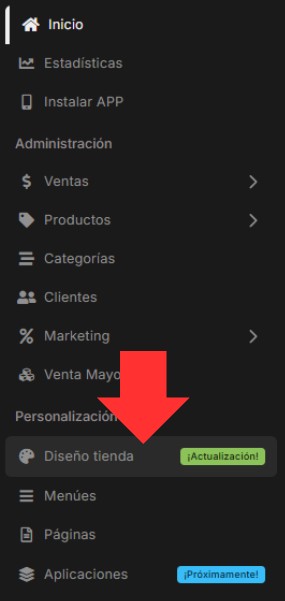
- Dentro de Diseño Tienda, hacé clic en “Página de inicio”.
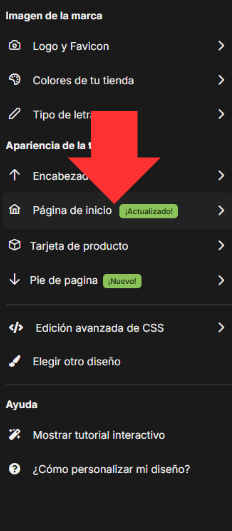
- Presioná el botón “Añadir una nueva sección”.
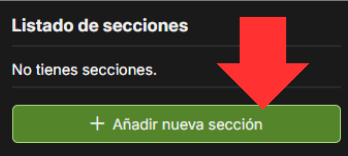
- Elegí la opción “Video con texto y botón” 🎞️.
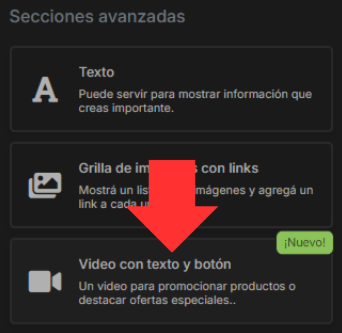
- En la parte que dice “URL del video”, pegá el link de YouTube que querés mostrar. (💡 Importante: tiene que ser un enlace público de YouTube).
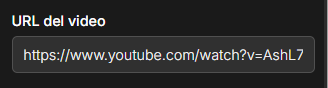
👇

- En “Tipo de reproducción” podemos seleccionar si queremos que el vídeo tenga texto o solamente el botón de “reproducir”.
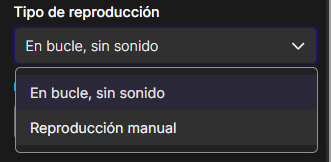
- Después, podés configurar:
- ✏️ Título del video: agregá un título llamativo que capture la atención
- 📝 Descripción: explicá brevemente de qué trata el video o qué querés que el cliente sepa.
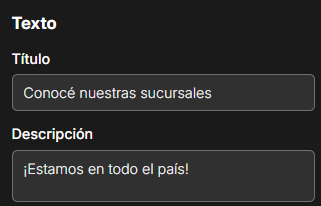
- 🔗 Botón con enlace: si querés, podés activar un botón debajo del video para que lleve a otra sección de tu tienda o a otro sitio externo.
- 📍 Destino del botón: elegí a dónde querés que dirija el botón (por ejemplo: una categoría, un producto, una página personalizada, etc).
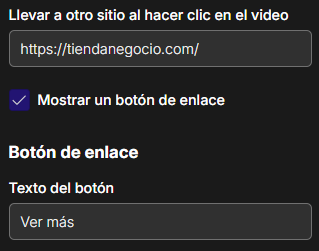
- 🎨 Colores: Cambiá los colores del fondo.
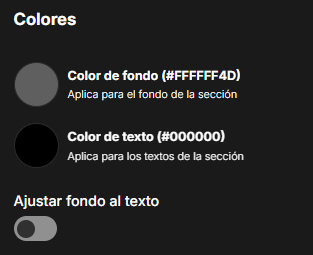
- 🔠 Posición del texto: Ajustá el lugar del texto y la descripción.
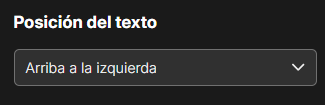
Acá un ejemplo con todas las funciones:
